
- •Вопросы к 3 ступени Государственного экзамена
- •Ответы:
- •1. Подключение монитора к системному блоку и установка режима работы.
- •2. Подключение сетевого принтера. Настройка параметров работы принтера. Установка принтера по умолчанию.
- •Подключение удаленного сетевого принтера
- •3. Замена картриджа в лазерных принтерах hp LaserJet 1020 и Canon lbp-1120
- •Важные правила эксплуатации картриджей для лазерных принтеров
- •4. Подключение и инсталляция сканера. Работа с программой сканирования и распознавания текстовых и графических материалов abby FineReader 8.0.
- •Загрузка программ Способ 1
- •Способ 2
- •Инсталляция программы
- •Системные требования
- •Различие версий в семействе FineReader 8.0
- •Принципиальные нововведения в abbyy FineReader 8.0 Professional
- •Интерфейс программы abbyy FineReader 8.0
- •Практические исследования производительности программы, в том числе и в сравнении с предыдущими версиями
- •Заключение
- •5. Подключение и работа с цифровой фотокамерой и видеокамерой.
- •Подключение фотоаппарата к компьютеру
- •Загрузка изображений
- •Автоматический запуск программы загрузки изображений Windows
- •Непосредственный доступ к цифровой фотокамере
- •Просмотр фотографий
- •Печать изображений
- •Получение информации об изображении
- •Создаём цифровое видео дома Введение
- •Цифровая видеокамера
- •Выбор формата
- •Увеличение
- •Сколько пзс-сенсоров (ccd) должно быть у видеокамеры?
- •Пишущий привод dvd
- •Ноутбук
- •Аксессуары
- •Кассеты
- •6. Подключение и настройка клавиатуры и мыши. Конструкция работы клавиатуры, мыши.
- •Как подключать компьютер?
- •7. Подключение и работа с нестандартными периферийными устройствами пк. (подключение джойстика, трекбола)
- • Джойстики бывают:
- •Как подключить джойстик
Заключение
Безусловно, FineReader 8.0 - лучший пакет для распознавания текстов. По крайней мере, для распознавания кириллицы пока ничего лучшего не придумали. 179 языков, доступных для распознавания, 20% из которых обладают словарями, возможность проверки орфографии после распознавания текста, новая возможность распознавания изображений низкого качества - все это содержит в себе новая версия пакета FineReader.
О недостатках программы можно было бы говорить только в случае, если бы у нее были достойные конкуренты. А за неимением таковых, почти монопольный статус программы от ABBYY ставит ее в категорию лучших. Так что, можно считать, что явных недостатков в программе нет.
5. Подключение и работа с цифровой фотокамерой и видеокамерой.
А) подготовка фотокамеры и видеокамеры к подключению, выбор разъемов
Б) Работа с программой распознавания фотокамеры и видеокамеры.
В) работа с фото и видеоизображением.
Подключение фотоаппарата к компьютеру
Большинство современных цифровых фотокамер — как любительских, так и профессиональных используют для связи с компьютером интерфейс USB. Таким образом, для загрузки фотографий необходимо подключить камеру к компьютеру с помощью кабеля. Следуйте инструкции производителя — обычно в ней даются подробные указания на этот счет.
ПРИМЕЧАНИЕ
Windows XP автоматически распознает многие модели фотокамер и предоставляет доступ к хранящимся в ее памяти изображениям.
После подключения камеры к компьютеру на экране может появляться окно, в котором вас попросят выбрать программу, которая будет использоваться для получения изображений. Можно также закрыть окно (щелкнуть на кнопке Отмена) и продолжить работу в ручном режиме.
СОВЕТ
Если ваш компьютер оборудован устройством для чтения сменных карт памяти (картридер), вы можете извлечь карту из цифровой камеры и считать с нее информацию, не подключая к компьютеру сам фотоаппарат.
Возможны несколько способов взаимодействия Windows с цифровым фотоаппаратом. Некоторые фотоаппараты становятся доступны в качестве сменного диска — вы можете работать с ним примерно так же, как с Flash-драйвом или компакт-диском. Другие модели фотокамер «демонстрируют» себя в качестве отдельного устройства. Вы найдете его в папке Мой компьютер или в специальной системной папке Сканеры и камеры.
СОВЕТ
Для загрузки изображений с цифровой камеры могут использоваться специальные программы. В некоторых случаях это удобнее, чем использование средств Windows XP.
Загрузка изображений
После того как фотокамера подключена к компьютеру, можно начинать загрузку изображений.
Автоматический запуск программы загрузки изображений Windows
Как мы уже говорили, при подключении цифрового фотоаппарата к компьютеру на экране появится окно выбора программы, которая будет использоваться для загрузки фотографий. Для работы с программой, встроенной в Windows, выберите пункт Microsoft Scanner and Camera Wizard (Мастер работы со сканером и цифровым фотоаппаратом) и щелкните на кнопке OK.
ПРИМЕЧАНИЕ
В некоторых случаях (все зависит от модели фотоаппарата и настроек операционной си- стемы) окно выбора программы может не использоваться. Тогда используйте методы ручной загрузки изображений, описанных в последующих разделах этой главы.
После этого на экране появится первое окно программы (рис. 4.1).
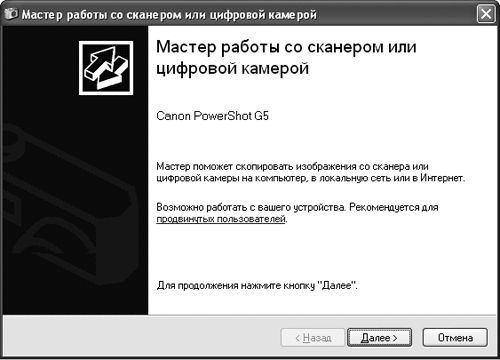
Рис. 4.1. Первое окно Мастера загрузки фотографий
В этом окне вы увидите название устройства, с которым будет вестись работа. Чтобы начать загрузку фотографий, щелкните на кнопке Далее. Перед вами появится список фотографий, находящихся в памяти фотоаппарата (рис. 4.2). Рядом с каждой из уменьшенных копий фотографий имеется флажок. Фотографии с установленными флажками будут скопированы на жесткий диск.
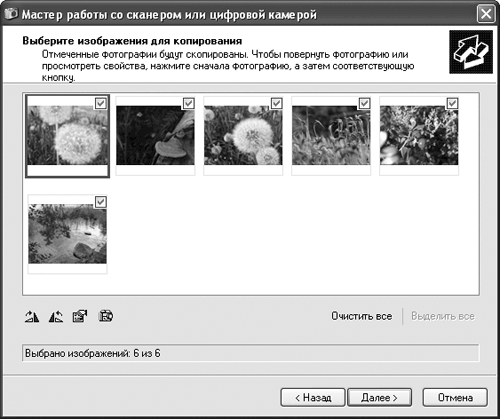
Рис. 4.2. Выберите фотографии, которые вы хотите загрузить на жесткий диск компьютера
В нижней части окна находится несколько кнопок, с помощью которых можно повернуть фотографию, просмотреть параметры кадра и даже сделать снимок, управляя камерой дистанционно. Предварительно выделите нужный кадр, щелкнув на его изображении мышью. С помощью кнопок Очистить все и Выделить все вы можете одновременно снять флажки для всех кадров или, наоборот, установить их.
На рис. 4.3 показано третье окно Мастера загрузки фотографий. В верхнем поле введите общее имя для загружаемой серии фотографий, например Отпуск. Все фотографии, загруженные за этот сеанс работы с Мастером, получат имя, состоящее из общей части и порядкового номера. Во втором поле введите имя папки или щелкните на кнопке Обзор и выберите папку в появившемся на экране окне.
Вы можете установить флажок Удалить снимки из камеры после копирования. При этом фотографии будут удалены из памяти камеры после копирования на жесткий диск компьютера. Щелкните на кнопке Далее для того, чтобы начать копирование изображений. Окно, отображающее ход этого процесса, показано на рис. 4.4.
ПРИМЕЧАНИЕ
Если копируемое изображение уже было ранее скопировано в выбранную папку, на экране появится запрос. Вам предложат сохранить вновь загружаемые изображения как копии.
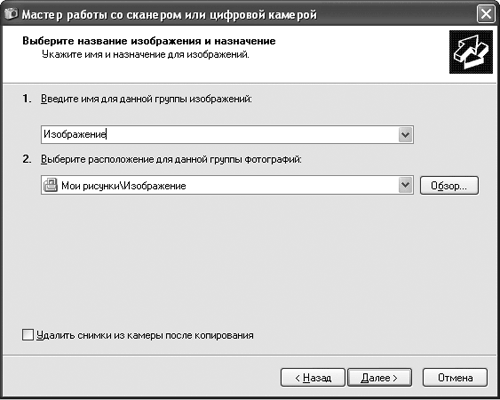
Рис. 4.3. Введите общую часть имени для загружаемых кадров и укажите, в какой папке следует сохранять фотографии
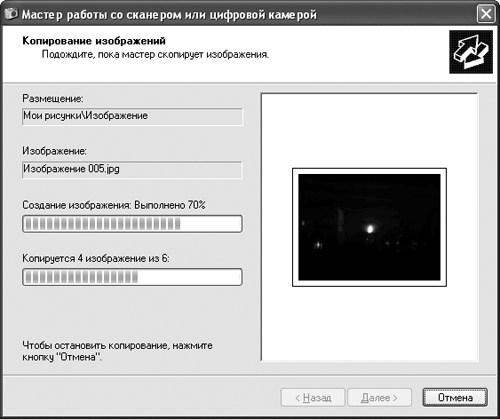
Рис. 4.4. Вы можете наблюдать за процессом копирования изображений на жесткий диск компьютера
На рис. 4.5 показано окно, которое появится на экране после завершения копирования. Выберите третий из предложенных вариантов дальнейшей работы. Для загрузки фотографии на веб-сервер требуется предварительная подготовка. Заказать печать фотографий через Интернет, скорее всего, окажется невозможно. Эта услуга рассчитана в основном на другие страны.
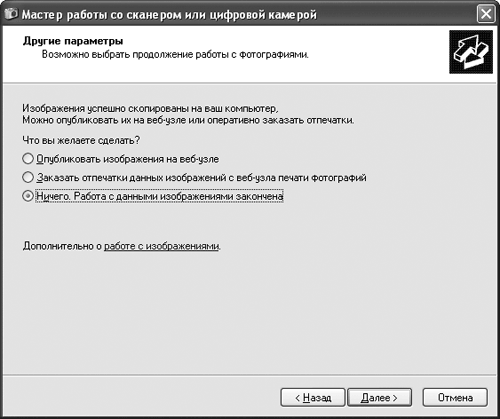
Рис. 4.5. Выберите, что следует делать с загруженными из памяти фотоаппарата снимками
Если вы выберите вариант Ничего. Работа с данными изображениями закончена (см. рис. 4.5), в следующем окне (рис. 4.6) вы сможете ознакомиться с числом загруженных снимков. Щелкнув на ссылке с именем папки, указанной вами ранее (см. рис. 4.3), можно вызвать на экран окно Проводника Windows и просмотреть список загруженных файлов.
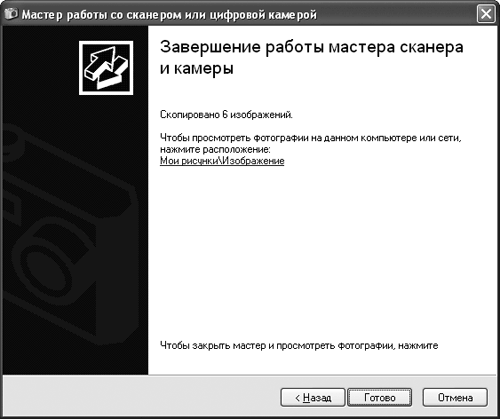
Рис. 4.6. Завершающее окно Мастера — вы можете вызвать окно Проводника и просмотреть список фотографий или просто закончить работу с программой
Для завершения работы с Мастером загрузки фотографий щелкните на кнопке Готово.
ПРИМЕЧАНИЕ
Окно Проводника со списком загруженных файлов может выводиться на экран и без специальной команды, после закрытия окна Мастера.
